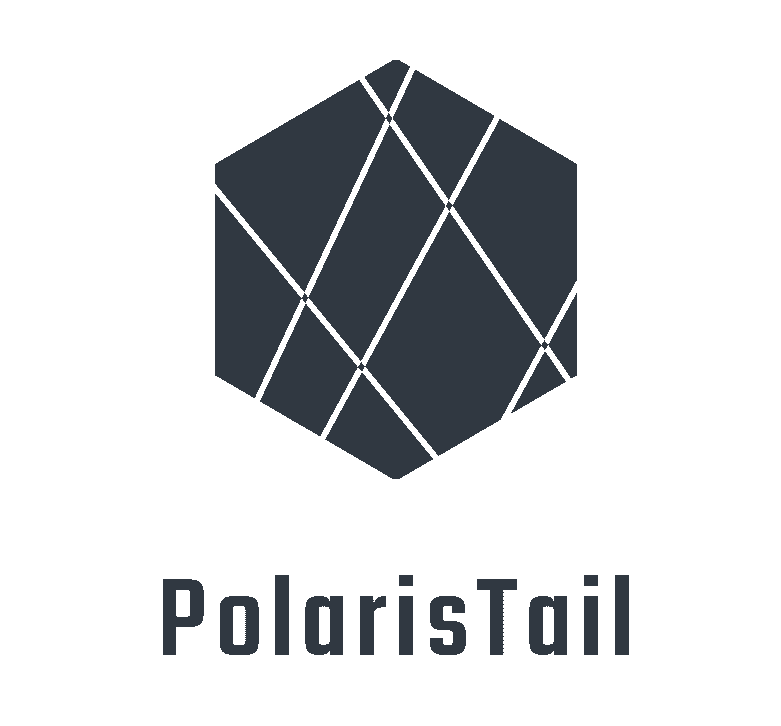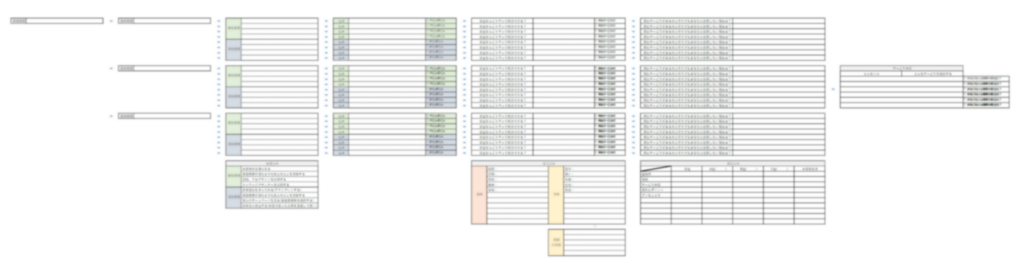RPAなら
ほとんどの仕事を自動化できます









RPAとは
RPA(ロボティック・プロセス・オートメーション)とは、単純業務を代行(自動化)してくれるソフトウェアのこと。
ひとくちにRPAといっても、「UiPath」「WinActor」「BizRobo!」等、様々な会社からソフトが発売されています。
弊社も色々試してみましたが、価格・使いやすさの視点から見て、おすすめなのが、
Windows社の「Power Automate Desktop」です。
なんといっても無料で利用できるので、まずは試してみたいという方に非常におすすめです。
自動化のメリット
肉体・精神的負担の軽減

時間の創出

引継ぎが簡単に

ミス防止

コンプライアンス強化

競争力強化

こんな仕事が自動化されています。
会社代表は行政書士事務所も経営をしています。
その事務所内で活躍しているロボットをご紹介します。
報告書作成業務
お客様の許可使用状況の報告書を記録する業務があります。
許可使用場所の地図まで記録する必要があるため、毎回インターネットで使用場所を検索する必要があります。
RPAを使えば、インターネット検索も自動化することができます。
自動化する前

自動化した後
RPAによる自動化後、人がやる作業は「なくなりました」
インターネット検索も自動化することができます。
効果の比較
1日に60分程度かかっていた作業がなくなりました。
<1ヶ月あたりの作業時間>
| 従来 | RPA導入後 | 削減時間 |
|---|---|---|
| 20時間 | 0時間 | 20時間 |
すなわち年間240時間の創出が可能となりました。
定期メール送信業務
3ヶ月に1回お客様に許可使用状況の報告書の確認の連絡を行う必要があります。
また許可終了日が近づいてきたら更新の案内メールを送る、許可が切れてしまったらその旨の案内メールを送るなど、定期的なメール配信を行っております。
自動化する前

自動化した後
RPAに許可の開始日を入力するだけで、3ヶ月ごとの報告日、更新案内の日、許可終了日を自動的にカレンダーに入力してくれます。
また予定がきたら、自動でメールを送信してくれます。
人がやる作業は最初の許可開始日の入力だけになりました。
効果の比較
1日に30分程度かかっていた作業が5分になりました。
<1ヶ月あたりの作業時間>
| 従来 | RPA導入後 | 削減時間 |
|---|---|---|
| 10時間 | 2時間 | 8時間 |
すなわち年間96時間の創出が可能となりました。
書類の発送業務
事務所内業務として、許可承認を取得した後、お客様に申請書の控えや許可承認書、その他注意事項書や請求書・領収証等を郵送する必要があります。
お客様によって、許可使用状況の報告用WEBフォームの作成やブログ用サイトのユーザー登録を行う必要があり、お客様により作業内容が異なります。
そのように作業内容に違いがある場合もプログラム次第では自動化が可能となります。
自動化する前

自動化した後
RPAによる自動化後、人がやる作業は「印刷と梱包作業」だけとなりました。
効果の比較
1件の処理に30分掛かっていたところが、1件10分程度で処理ができるようになりました。
<1ヶ月あたりの作業時間>
| 従来 | RPA導入後 | 削減時間 |
|---|---|---|
| 25時間 | 7時間 | 18時間 |
すなわち年間216時間の創出が可能となりました。
RPA導入までの流れ
RPAは導入すればすぐに業務が自動化できるというものではありません。
新入社員のようなもので、仕事を手取り足取り教える必要があります。
しかも人間のように状況判断をして、自分で学んでいくものではないので、かなり細かく教えてあげる必要があります。
しかし、しっかりと教えてあげることができれば、年中無休、ミスなし、賃金なしで働いてくれるスーパー社員になってくれます。
RPA導入でつまずかないために大切な心構えは「まずはやってみる」というです。
綿密に計画を立ててRPAのソフトウェアを導入しても、ぜんぜん使っていないというお話はよく聞きます。
まずは触ってみて、どんなことができるのだろうと楽しみながらやることがコツです。
ただし、すこしプログラムの知識が必要になるので、自動化できるかどうか全く想像がつかない場合は、「こんな業務は自動化できそうですか」とお気軽にお申し付けください!
失敗しない導入方法
まずはやってみる精神で導入してみることをおすすめしました。
それを踏まえて、具体的な導入までの流れを見ていきましょう。
1.RPAソフト(Power Automate Desktop)をインストール
Microsoftが提供しているRPAソフト Power Automate Desktopがおすすめです。
2021/3月よりWindows10を利用している方は無料でインストールができるようになりました。
RPAソフトの相場は低価格になっては来ているものの、いまだ年10万~100万円ほどのコストがかかるものが多いので、この Power Automate Desktop は非常におすすめです。
弊社も様々なRPAソフトを試しましたが、機能面もコスト面から一番おすすめのソフトウェアです。
さすがmicrosoftといったところでしょうか。
アクションブロックを見てみる
Power Automate Desktop ではプログラムコードは利用せずにロボットを作ることができます。
アクションと呼ばれるブロックを組み合わせて作成します。
どんなブロックがあるのか簡単に見てみましょう。

動かしてみる
アクションブロックを組み合わせて、簡単なロボットを作ってみましょう。
ブラウザを開く、エクセルを開くあたりが初めて作るにはおすすめです。
下画像では、ブラウザを開き、開いたページのリンクをクリックし、スクリーンショットを撮って、画像ファイルとして保存するというロボットです。

自社のどんな業務が自動化できそうか考えてみる
自動化にあたり、事務作業から着目することをおすすめします。
予約確認業務や請求書作成業務等、様々な仕事がでてくるかと思います。
そのとき、陥りやすいのが「この業務は複雑だから自動化できない」「この業務は人間の判断が必要だから自動化できない」と結論を出してしまうことです。
RPA導入に失敗しないよう以下の点を意識してみてください。
| 業務ではなく工程に着目 | 予約確認業務であれば、全体として見るのではなく、「メールソフトを開く」「予約という件名のメールが来てないか確認する」「件名:予約を開く」「空いている日時を確認する」・・・と細かく見ることです。 そうすると自動化できそうなものが見えてきます。 |
| 完全自動化を目指さなくてもいい | 業務の中で人間の判断が必要な部分もあるかと思います。 そこは無理に自動化しなくても、人間が行った方がよい場合もあります。 完璧を目指すよりはまずは一部でもいいので自動化してみましょう。 |
| 業務手順自体の見直しも | 既存の業務フローを少し変えると自動化ができるケースもあります。例えば、 |
実際にロボットを作ってみる
ご自身の業務内容に合わせ、アクションブロックを組み合わせて、ロボットを作りましょう。
コツは全部自動化するのではなく、一部だけでもいいから自動化してみることです。
いきなり全部自動化しようとすると躓きやすいので注意です。
テストを実施
作ったロボットを実際に動かしてみて、エラーや不具合がないか確認してみましょう。
実際に稼働!!
テストに問題がなければ、実際の業務で使ってみましょう。
使っていくうちに改善点が見つかる可能性がありますので、その都度調整していきます。